Versie 2006.123
Klanten : Geblokkeerde klanten
Verdere verfijning wat betreft het blokkeren van (bijv. slecht betalende) klanten :
Het blijft mogelijk om voor een geblokkeerde klant een offerte of een bestelbon toe te voegen, Men kan echter GEEN leveringsbon of factuur voor deze geblokkeerde klant maken.
Ook de keuze ‘* overbrengen offerte of bestelbon’ naar leveringsbon of verkoopfactuur wordt niet meer toegestaan voor geblokkeerde klanten.
Boekhouding : Intrastat-aangifte
(Enkel voor Intrastat-plichtige bedrijven. Merk op dat de oudere IDEP-aanpak ook nog altijd aanwezig is)
Voor het doorgeven van de Intrastat-aangifte, kunt U gebruik maken van een elektronische aangifte. Het AXITO-programma genereert een bestand voor de inkomende en een bestand voor de uitgaande verzendingen.
Verzenden via e-mail
Deze 2 bestanden kunt U via e-mail versturen naar intrastat@nbb.be
Bij het binnenkomen van deze aangifte krijgt U direct (via e-mail) een bericht van goede ontvangst.
Wat moet U in deze e-mail vermelden :
-Voeg de bestanden als bijlage (attachments) bij Uw e-mail
-In ‘Onderwerp’ vult U Uw BTW-nummer, de statistische periode en het stelsel in.
-In het tekstveld vult U niets in.
Verzenden via post
U kunt deze bestanden ook op een diskette kopiëren, en deze opsturen naar :
INR/NBB/INTRASTAT
De Berlaimontlaan 14
1000 Brussel
Op deze diskette kleeft U een etiket met daarop volgende informatie :
-Ondernemingsnummer
-Naam van de onderneming
-Statistische periode(s) : jaar en maand
-Bestandsnamen
Werknemers : Commissieberekening
Bijkomende informatie bij het berekenen van de commissies. Zo zijn volgende kolommen bijgeplaatst :
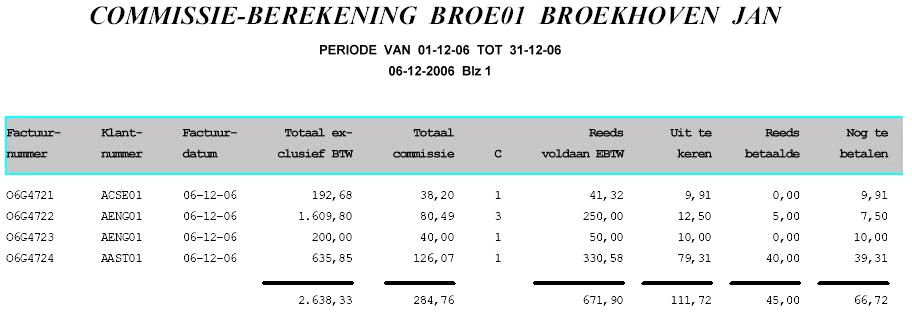
-Totaal commissie : is de totale commissie berekend aan de hand van het totaalbedrag van de factuur exclusief BTW.
-C : Staat voor Commissiecode, en geeft de gebruikte commissietabel aan (vb. Directe verkoop, indirecte verkoop, …).
-Reeds betaald ex. BTW : Dit is het bedrag dat de klant reeds heeft betaald voor deze factuur (de BTW wordt uit het betaalde bedrag gehaald, evenredig met de verschillende BTW-tarieven gebruikt in die factuur).
-Uit te keren : Is de commissie die aan de werknemer wordt uitgekeerd, en staat in verhouding tot wat de klant reeds heeft betaald.
-Reeds betaald : Dit is het commissiebedrag dat reeds aan de werknemer is uitgekeerd.
-Nog te betalen : Dit is wat de werknemer nog moet krijgen..
Daarnaast worden de regels afhankelijk van de situatie in verschillende kleuren weer gegeven :
-blauw : klant heeft deze factuur niet volledig voldaan
-lichtgroen : Uit te keren commissie is volledig verrekend
-donkergroen : Klant heeft factuur volledig betaald, en de commissie is ook volledig uitbetaald.
Alzo krijgt U een duidelijker beeld van de commissies die U aan een werknemer moet uitkeren.
Facturatie : Extra informatie
In het macroscherm van de facturen wordt, wanneer U met de cursorbalk op de bonnummers (rechts-onder) staat, de bijbehorende ‘Onze referentie’ en ‘Hun referentie’ getoond.
Artikelenbestand : Wijziging van een wisselkoers buitenlandse munt
Wanneer de wisselkoers van een buitenlandse munt wijzigt, heeft dit meestal invloed op de uiteindelijke aan- en verkoopprijs in euro.
De volgende situaties kunnen zich hierbij voordoen :
1.U wijzigt de wisselkoers van de munt (via ‘Diverse keuzes’, ‘Landen/wisselkoersen’)
-Ga naar het artikelenbestand
-Start Herberekening-wisselkoersen (wordt verderop besproken)
2.U wijzigt de aankoopprijs in vreemde munt.
-Op het moment van wijziging van deze aankoopprijs in vreemde munt (kolom 2), rekent het programma nog altijd met de oude wisselkoers.
-Het programma vraagt U echter of er moet worden gerekend met de nieuwe wisselkoers.
-Indien U hierop met ja antwoordt, wordt de aan- en verkoopprijs in euro aangepast (hierbij wordt gekeken naar de voorwaarden ingegeven in ‘Prijsaanpak’ : moet de verkoopprijs aangepast worden als de aankoopprijs wijzigt)
3.U wilt dat alle artikelen, die aangekocht worden in een vreemde munt, automatisch worden herberekend.
-Hiervoor moet U de keuze Herberekening-wisselkoersen uitvoeren (wordt verderop besproken)
Procedure ‘Herberekening-wisselkoersen’
-Ga naar het artikelenbestand
-U kunt hier een filter activeren om bijvoorbeeld bepaalde artikelgroepen of leveranciersnummer te bewerken
-Via de keuze ‘Diversen’, Wijzigen gegevens’ en ‘Herberekenen artikelprijzen’ kunt U voor alle (gefilterde) artikelen de aan- en verkoopprijzen in euro laten herberekenen.
Versie 2006.112
Boekhouding : Nieuwe lay-outs versie 2007 BTW-aangifte, BTW-listing, IC-listing
Nieuwe officiële lay-out voor de BTW-aangifte (versie 2007).
Nieuwe officiële lay-out voor de BTW-listing (versie 2007)
Nieuwe officiële lay-out voor de intracommunautaire listing (versie 2007)
De officiële goedkeuringen vanwege de overheid vindt U in PDF-formaat terug op de AXITO CD (in de map DOC)
Versie 2006.111
Technisch : Nieuwe RDD driver :
Als voorbereiding op het gloednieuwe 32-bits grafische AXITO-pakket werd in het door U vertrouwde hybride AXITO-pakket de COMIX RDD-driver als standaard RDD driver ingebouwd.
Opmerking : Het nieuwe 32-bits grafische AXITO-pakket is inmiddels in beta-versie te verkrijgen, en wordt waarschijnlijk vanaf het voorjaar van 2007 definitief gelanceerd.
Opmerking : onder meer om een heel soepele overgang te bekomen naar dit nieuwe 32-bits grafische systeem, werden ook diverse schermpjes aangepast bij het hybride AXITO-pakket.
Versie 2006.110
Artikelenbestand : Nieuw veld “Berekende aankoopprijs gemiddeld”
Naast het reeds lang bestaande veld “Aankoopprijs gemiddeld” werd een nieuw veld “Berekende aankoopprijs gemiddeld” bijgevoegd aan het artikelenbestand.
Wat is het doel van dit nieuwe veld “Berekende aankoopprijs gemiddeld” ?
Ervoor zorgen dat het veld “Aankoopprijs gemiddeld” 100% juist is !
Immers, allerlei praktische omstandigheden (bijv. aankoopprijzen zijn niet vermeld op aankoopleveringsbonnen van betreffende leverancier) kunnen leiden tot een foutieve gemiddelde aankoopprijs. (Let op : Wanneer alles perfect wordt ingegeven en er worden geen menselijke fouten gemaakt, dan klopt de gewone “Aankoopprijs gemiddeld” ook 100% !)
Kortingen- en prijzenboek : Verkoopprijs berekenen aan de hand van de aankoopprijs
(Het reeds enorm uitgebreide kortingen- en prijzenboek werd nog verder uitgebreid met een extra mogelijkheid)
Via deze nieuwe mogelijkheid kunt U de verkoopprijs berekenen aan de hand van de aankoopprijs, door deze te vermeerderen met een percentage en/of een vast bedrag.
Voorbeeld : De aankoopprijs van een artikel is 5 euro. Om de verkoopprijs te bepalen wilt U dat bij de aankoopprijs 1 euro wordt bijgeteld of dat er op de aankoopprijs 10% wordt bijgeteld.
Dus 5 + 1 = 6 euro
Of 5 + 10% = 5,50 euro
Het is ook toegestaan om gelijktijdig een bedrag en een percentage bij te tellen (hierbij wordt het percentage steeds verrekend op de aankoopprijs + het vaste bedrag)
dus 5 + 1 = 6 euro + 10% = 6,60 euro
Textielversie : Matenbalken
De lengte van de externe maat werd verlengd van 3 naar 6 karakters. Dit was nodig voor sommige toepassingen (bijv. broeken met als maat 32/34)
Klantenbestand : Geboortedatum
(Reeds langer mogelijkheid bij het adresboek)
U kunt van Uw klanten de geboortedatum invullen. Via de keuze ‘Diversen’ en ‘Overzicht verjaardagen’ kunt U een lijst opvragen van alle klanten die zullen verjaren binnen een bepaalde periode (vb. vanaf vandaag tot en met 30 dagen verder). Vanuit deze lijst kunt U bijvoorbeeld etiketten printen om alzo een kaartje naar al deze klanten te sturen.
Garageversie : CAR-PASS
Mogelijkheid om de opgestelde verkoopfacturen te registreren bij CAR-PASS.
Hierbij wordt er een officieel document geprint dat via fax of per post naar CAR-PASS kan worden opgestuurd.
Garage-versie : Model
Nieuw veld voor de ingave van het model voor de verschillende voertuigen.
Garage-versie : Klant voertuigen
Automatische weergave van diverse velden zoals de GSM-nummer van de klant in het macroscherm van het voertuig.
Versie 2006.100
Facturatie, leveringsbonnen : Commissieberekening via commissiecode
Afhankelijk van hoe een verkoop tot stand komt (vb. de werknemer heeft actief de verkoop tot stand gebracht of de klant besteld nadien uit eigen beweging bij) kun je in het werknemers-commissie bestand, afhankelijk van diverse situaties (max. 10), verschillende commissie-codes met elk hun eigen percentages invullen.
Bij het toevoegen van bijv. een verkoopfactuur wordt na het wijzigen van de werknemersnummer via een dialoogvenster gevraagd naar de te gebruiken commissiecode. Aan de hand van deze code wordt de commissie voor de werknemer berekend.
Nadien kunt U vanuit het werknemersbestand via de keuze ‘Video commissies’ en na het ingeven van een begin- en einddatum en een werknemersnummer een overzicht krijgen van alle facturen van deze werknemer tijdens deze periode. In dit overzicht vindt u dan onder andere volgende gegevens terug : Factuurnummer, Klantnummer, Totaalbedrag exclusief BTW, Totaal bedrag commissie, Commissiecode. Elke factuur kunt U via de keuze ‘Video factuur’ in detail gaan bekijken, en alzo controle uitvoeren op de commissieberekening.
Boekhouding : BTW-listing
Status-veld waarin wordt aangegeven wat de reden is waarom het record niet juist is (vb. geen btw-nummer ingevuld, foutief BTW-nummer,…)
Picking-list: printen van laadbon
Van de opgestelde picking-list kunt U een laadbon printen, door de gewenste lijstcode in te vullen. Zo kunt U alle artikelen met een bepaalde lijstcode op 1 document printen.
Garage-versie : snelzoeken in lijst voertuigen
De snelzoek-methode is nu ook mogelijk in het voertuigen-bestand. Hierdoor wordt een terugvinden van een voertuig nog gemakkelijker. U drukt hiervoor op de <F> toets, waarna een dialoogvenster verschijnt waarin U de te zoeken tekst invult.
Versie 2006.060
Projectbeheer : Prijzen opzoeken via offertes
Wanneer U een offerte maakt, en aan deze offerte een projectnummer toekent, worden de artikelen en bijbehorende prijzen van deze offerte gebruikt voor het bepalen van de prijzen in bijvoorbeeld op te stellen bonnen of facturen (die ook tot project behoren).
Hoe gaat dit in zijn werk :
-Offerte toevoegen : U voegt een offerte toe en vult een projectnummer in. In de video van deze offerte voegt U 1 of meerdere artikelen toe, met de voor dit project geldende eenheidsprijzen.
-Kwantum-korting : U kunt aan eenzelfde offerte een artikel meerdere keren toevoegen (met andere aantallen en dus ook andere eenheidsprijzen).
-Bon of factuur toevoegen : U voegt een bon of factuur toe en vult hierbij hetzelfde projectnummer (zoals bij de opgestelde offerte). Wanneer U nu een artikel toevoegt dat voorkomt in een offerte van hetzelfde project, neemt de computer automatisch de prijzen zoals ze in de offerte staan vermeld.
Welke voordelen heeft dit ten opzicht van de eenheidsprijzen toe te voegen in het kortingenboek:
-Het geheel blijft overzichtelijker, omdat alles op projectniveau wordt bepaald. Via het projectbeheer kunt U snel opzoeken welke offertes er zijn toegevoegd.
-Voor eenzelfde klant met meerdere projecten, kunt U nu ook meerdere prijsafspraken op een eenvoudige manier beheren (voorbeeld een aannemer met meerdere werven)
-U kunt een offerte gemakkelijk kopiëren, het projectnummer wijzigen en zodoende voor een nieuwe klant of project prijzen vastleggen.
Documenten (facturen, bonnen, offertes, aankoop-bonnen)
Overbrengen van de nota 1 en 2 van het artikel naar de document-regel.
Wanneer U een artikel toevoegt aan een document (bijv. Factuur), wordt automatisch de nota 1 en/of 2 over gebracht naar de nota van deze regel. U kunt, als gebruiker, zelf bepalen welke nota’s wel of niet worden overgebracht :
-Artikelinstelling : Voor elk artikel in het artikelenbestand kunt U instellen of nota 1 en 2 wordt overgebracht. U kunt kiezen uit ‘J’, ‘N’ en blanco. Indien U blanco invult (is de standaard), dan wordt gekeken naar de instelling van de artikelgroep. Indien U ‘J’of ‘N’ invult, wordt niet verder gekeken naar de artikelgroepinstelling of basisinstelling.
-Artikelgroepinstelling : Per artikelgroep kunt U ook instellen of nota 1 en 2 worden overgebracht. Ook hier kunt U kiezen uit ‘J’, ‘N’ of blanco. En indien U hier blanco invult (is de standaard), dan wordt gekeken naar de basis-instelling van het programma. Indien U ‘J’of ‘N’ invult, wordt niet verder gekeken naar de basisinstelling.
-Basisinstelling : Als laatste instelling wordt gekeken naar de basis-instelling van het programma. In het onderhoudsprogramma kunt U instellen dat nota 1 en/of 2 standaard worden overgebracht naar de nota van het document.
Artikelenbeheer
Opvragen van aankoopprijs bruto en netto in afzonderlijk dialoogvenster. U kunt hierbij tot twee kortingen invullen en een toeslagprijs opgeven.
Verkoopdocumenten printen
Op de verkoopdocument kunt U nu volgende velden afdrukken :
-Minimale jaaromzet : Dit is een afgesproken bedrag dat de klant moet afnemen opdat hij recht heeft een omzet-bonus. Per klant kunt U dit bedrag invullen.
-Afgesproken bonus : Dit is de bonus die wordt gegeven indien de klant de afgesproken omzet haalt. Per klant kunt U dit percentage invullen
-Totaal gegeven korting : Dit is de totale korting die U dit jaar reeds heeft gegeven aan deze klant (som van alle kortingen)
-Totaal kortingspercentage : Dit is een percentage dat berekend wordt adhv de totale omzet zonder korting en de totaal gegeven korting.
Abonnementenbeheer
Via deze nieuwe uitgebreide keuze kunt U abonnementen voor Uw klanten beheren. Deze keuze vindt u onder de menu-keuze ‘* Verwerken orders’.
Volgens welk principe werkt deze module :
-Elk abonnement heeft een begin- en einddatum (of vervaldatum)
-Op vervaldatum moet er het abonnement worden verlengt
-Hiervoor wordt er een nieuwe factuur toegevoegd
-Gelijktijdig wordt het abonnement verlengt (nieuwe einddatum)
Op ieder moment kan de gebruiker nagaan welke abonnementen zijn verlopen. Deze kunnen dan allemaal gelijktijdig worden verlengt.
Vanuit de keuze ‘Facturatie’ kunt U ook een abonnement toevoegen (hierbij wordt de informatie van de factuur gebruikt als basis voor het opstellen van het nieuwe abonnement). Dit gebeurt via de keuze ‘Diversen’ en vervolgens ‘Abonnement toevoegen’.
Versie 2006.051
Verkoopdocumenten : blokkeren “Code boekstuk”
Mogelijkheid om de ‘Code boekstuk’ in de offertes, bonnen en facturen te blokkeren. Het is dan niet meer mogelijk om van de code boekstuk, zoals deze is ingevuld in de klantenfiche, af te wijken.
Verkoopdocumenten : “Leveringsadres”
Invullen van het leveringsadres : Het leveringsadres, zoals ingevuld in het klantenbestand, wordt enkel nog ingevuld tijdens het toevoegen van een nieuw verkoopdocument. Indien later het klantnummer wordt gewijzigd, wordt dit leveringsadres alleen nog maar ingevuld indien dit leveringsadres in het verkoopdocument leeg is (EN na het bevestigen van de vraag ‘Overbrengen klant-leveringsadres’).
Boekhouding : Aanmaningen
Bij het printen van aanmaningen heeft U de mogelijkheid om de standaarteksten (1,2 en 3) tijdelijk per klant te beïnvloeden. Alzo kunt U bijv. op zo een aanmaning refereren naar een telefoongesprek met Uw klant, of refereren naar een afgesproken afbetalings-regeling.
Boekhouding : Openstaande saldi klanten, leveranciers
Bij het printen van deze lijsten werden enkele verfijningen doorgevoerd. Terwijl vroeger enkel de telefoonnummers en contactpersoon eventueel werden mee geprint, kunnen vanaf nu ook de GSM-nummer en faxnummer worden mee geprint. Handig om bijv. bepaalde openstaande klanten op een snelle manier persoonlijk te kunnen contacteren.
Algemeen : Snelzoekfilter
Optimalisering op vlak van snelheid.
Versie 2006.050
Toegangsrechtenbeheer
Het toegangsrechtenbeheer, met een ongekend aantal mogelijkheden, werd nogmaals uitgebreid.
(95% van de voorziene mogelijkheden op dit vlak werken nu effectief)
Alzo kunt U het AXITO-programma volledig of gedeeltelijk afschermen met behulp van wachtwoorden, maar wel op een zeer doorgedreven manier.
Voor meer uitleg zie de PDF-handleiding op de AXITO-CD in de map \DOC
Versie 2006.041
Verkoopdocumenten (offertes, bonnen, facturen)
videoregels toevoegen aan de hand van het artikel-bestelnummer.
Bij het toekennen van een algemene korting op alle regels van een document is het nu mogelijk om bepaalde artikelen uit te sluiten hiervan. Zie hievoor het veld ‘Prijsaanpak’in het artikelenbestand.
Verkoop-bestelbonnen
Printen van een lijst van alle artikelen door klanten besteld (tijdens een in te geven periode). U krijgt een overzicht per artikel met in detail alle klanten die dat artikel hebben besteld (met de aantallen).
Deze lijst vindt u onder Bestelbonnen – Printen – Diversen – Artikelen in bestelling
Algemeen
Verlenging van het BIC-nummer (Swift-code) van 8 karakters naar 11 karakters.
Boekhouding
Verdere uitwerking van de bank-link module. Betalingen naar EG-lidstaten. Hiervoor moet U wel voor de betreffende leveranciers de landcode van de begunstigde, het IBAN-nummer en de BIC-code (ookwel Swift-code) ingevuld worden.
Versie 2006.040
Snelzoeken
Mogelijkheid om het versneld zoeken van bijvoorbeeld een artikelnummer, klantnummer of leveranciernummer elk afzonderlijk in of uit te schakelen.
Kassabeheer
Klanten puntenkaart : Vanaf deze versie is er de mogelijkheid om voor de klanten een puntenkaart bij te houden. Dit werkt volgens volgend principe :
-Per aankoopschijf van 10 EUR (bedrag is in te stellen) wordt er een punt aan de puntenkaart toegevoegd.
-Bij de betaling van een aankoop kan elke punt omgeruild worden voor een bepaald bedrag (vb. 50 punten is 1 EUR)
-U kunt per klant de puntenkaart in- of uitschakelen.
-Voor bepaalde artikelen kunt U extra punten toekennen, zodat wanneer deze gekocht worden, deze extra punten ook op de puntenkaart van de klant worden bijgeteld.
-Punten die worden toegekend (na verkoop aan klant) worden als een afzonderlijke regel in de verkoop (van het kassabeheer) toegevoegd. Hierbij komt het veld Aantal overeen met het toegekende punten, en zal het veld Eenheidsprijs en Bedrag altijd nul zijn.
-Punten die worden verrekend (klant neemt een deel van zijn punten van de puntenkaart af om ermee te betalen) worden ook als een afzonderlijke regel in de verkoop toegevoegd. Hierbij wordt in het veld Aantal het aantal punten ingevuld met een min-teken (negatief aantal), in het veld Eenheidsprijs de waarde van 1 punt en in het veld Bedrag het totaal bedrag dat van de verkoopsom wordt afgetrokken. Dit zorgt ervoor dat deze betaling met punten wordt beschouwd als een commerciële korting (wordt dus afgetrokken van de omzet).
-Via de keuze Historiek verkopen en vervolgens Globaal : Historiek kassaverkoopregels kan een overzicht per klant worden opgevraagd van de toegekende of opgenomen punten van de puntenkaart.
-Op het klanten-ticket kan een overzicht van de puntenkaart worden geprint (vorig saldo, aantal punten toegevoegd, nieuw saldo, aantal opgenomen punten, aantal euro bespaard via betaling met punten).
-Op de dagontvangsten wordt een overzicht van de toegekende en opgenomen punten gegeven, zodat dit boekhoudkundig kan worden verwerkt.
Verhuur-module
Vanaf deze versie is een mogelijkheid voorzien om artikelen te verhuren, en daarbij te controleren wat er van de verhuurbare artikelen op een bepaalde datum nog leverbaar is. Hierbij zijn volgende mogelijkheden voorzien :
-In het artikelenbestand aangeven dat het artikel verhuurd wordt.
-De tarieven voor het verhuren (verhuren per uur, halve dag, dag, week, weekend, maand, …) in te geven
-Ingave van de te vragen waarborgen en voorschotten.
-Wanneer een bepaald artikel wordt verhuurt, moeten soms ook één of meerdere andere artikelen of werkzaamheden worden meegeleverd (bepaalde artikelen, transportkosten, installatiekosten, …). Daarom kan per verhuurbaar artikel 10 extra artikelnummer (met aantallen en prijs) aan dit worden gelinkt.
-Voor elk artikel kan worden gekozen om te werken met serienummers. Dit heeft als voordeel dat je voor elk artikel waarvan er meerdere zijn, elk afzonderlijk kan worden opgevolgd. Indien er niet met serienummers wordt gewerkt, is er een afzonderlijk aantal-veld waarin het totaal aantal kan worden ingegeven.
Klantenbeheer
Voor elke klant kan er een klant-ID worden ingegeven. Met deze ID (vb. een klantenpas met barcode) kan een klant in het kassabeheer gemakkelijk worden geïdentificeerd (vb. voor puntenkaarten).
Documenten (facturen, bonnen, offertes, aankoopbonnen)
Indien U heeft ingesteld dat bij elk document een werknemersnummer moet worden ingevuld, kon dit vroeger nog worden omzeilt, door simpelweg op <PgDown> te drukken. Vanaf nu zal na het toevoegen van bijvoorbeeld een factuur gecontroleerd worden of de werknemersnummer is ingevuld. Zoniet, dan wordt via een dialoogvenster alsnog gevraagd naar deze werknemersnummer (en deze kunt U niet meer overslaan via <PgDown>).
Datum ingave
Wanneer je een datum wijzigt, kun via een druk op de <F5> toets een kalender worden opgevraagd. Na het verplaatsen van de balk op de gewenste datum, kan via de <Enter> toets deze datum ingevuld worden.
Versie 2006.033
Boekhouding : Hogere input-snelheid van ‘opslitsingsregels’
Betreft het toevoegen/wijzigen van een document in de verschillende hulpdagboeken (aankoop, verkoop, diversen, financieel) :
Om een nog hogere input-snelheid te krijgen, kan men :
-het toevoegen van een nieuwe ‘opsplitsingsregel’ starten via meerdere keuzes : Naast het klassieke <T> dat staat voor toevoegen, kan men ook kiezen voor <+> of <1> of <2> of <3>.
-het schrappen van een bestaande ‘opsplitsingsregel’ kan men activeren via de <S> dat staat voor ‘schrappen’, maar ook via <->
Het doel van dit alles is er voor zorgen dat men de rechterhand continu boven het rechtse numerisch klavier kan houden à Dit mondt uit in zo weinig mogelijk overbodige armbewegingen, en alzo in extra tijdswinst à “time is money” !
Algemeen : Snelzoeken van klanten, leveranciers, artikelen, rekeningnummers, factuurnummers, intrastatnummers …
Beschrijving : zie verderop bij versie 2005.102
Deze ‘snelzoek-aanpak’ komt nu ook tot uiting in de keuze ‘Filter’. Stel dat U in het klantenbestand zit en dat U heel snel een klant Janssens uit Leuven wenst terug te vinden.
Druk dan simpelweg op <F> van ‘Filter’. In vergelijking met vroeger komt nu eerst het ‘snelzoek-schermpje’ te voorschijn.
Indien U deze ‘snelzoek-aanpak’ op dat moment niet wenst, geef dan simpelweg niets in, en druk op <Enter> : Alzo zal de klassieke ‘Filter-aanpak’ terug tevoorschijn komen.
Versie 2006.030
Artikelen : Magazijncodes
Mogelijkheid om via het artikelenbestand de onbrekende magazijncodes toe te voegen. Er wordt gecontroleerd of alle magazijncodes die in het artikelenbestand worden gebruikt ook voorkomen in het magazijnbestand. Indien een bepaalde magazijncode nog niet voorkomt, wordt deze automatisch toegevoegd in het magazijnbestand (deze mogelijkheid vindt U terug via de keuze ‘( Overige à Magazijnen à Diversen à 1. Toevoegen van ontbrekende magazijncodes’).
Daarnaast is het ook mogelijk om een overzicht te printen van alle magazijncodes met daarbij een opsomming van de artikelen die deze magazijncode hebben (zie ‘Magazijnen à Printen à Printen magazijn-overzicht’).
Artikelen : Bijkomende opmerkingen
5 extra ‘Bijkomende opmerkingen’ (5 nieuwe velden van 20 karakters lang) als alternatief voor de ‘Extra velden’ die reeds jaren gebruikt kunnen worden.
Net zoals bij de ‘Extra velden’ kan men een ‘zelf te bepalen omschrijving’ koppelen aan zo een ‘bijkomende opmerking’. Tevens kunnen deze ‘bijkomende opmerkingen’ bijv. ook geprint worden op een artikel-etiket, verkoopfactuur, aankoopbestelbon enz.
Versie 2006.023
Boekhouding : Controlelijst BTW-listing
Terug van weggeweest ! Enkele jaren terug werd de keuze ‘BTW-listing’ grondig vernieuwd. Tot dan kon men ook de BTW-listing printen met daarop bijv. particuliere klanten. Op aanvraag van meerdere boekhoudkantoren werd deze mogelijkheid terug ingevoerd. Alhoewel ze puur ‘BTW-listing’-technisch gezien, niet nodig is !
Deze controlelijst blijkt handig te zijn om alle klanten handig te overlopen (ook hier weer een handig kleurengebruik). Bovendien gebruiken sommigen deze lijst om omzet-controles uit te voeren !
Verkoop-bestelbonnen : Sortering datum
- U kunt nu de verkoop-bestelbonnen ook sorteren op de bestelbondatum
Indien voor een klant een bon wordt toegevoegd, wordt gecontroleerd of op diezelfde datum al een bon voor hem aanwezig is. Zo voorkomt U dat U meerdere bonnen op eenzelfde datum toevoegt.
- Een aantal ‘handige’ lijsten kunnen vanaf nu standaard worden geprint. Deze lijsten vindt u terug als volgt : Bestelbonnen à Printen à Diverse lijsten.
Boekhouding : ‘link-controles’ bij financiele dagboeken
Extra controlemogelijkheden werden bijgemaakt bij de keuze ‘Overzichten Financiele dagboeken’. Door een handig kleurengebruik kan men snel controleren of ‘beginsaldi’ en ‘eindsaldi’ kloppen !
Voorbeeld van kleurengebruik : rood voor foutieve link, en fel wit voor negatieve saldi.
Hoe ? Ga naar de keuze ‘/ Overige’, dan naar ‘Overzichten hulpdagboeken’, en kies vervolgens een gewenst financieel dagboek.
Boekhouding : Banklinkmodule
Enkele verfijningen bij het aanmaken van export-bestanden naar bijv. het bankprogramma Isabel.
Informatief :
Remote Desktop Support !
- Klanten met een AXITO-Software-Upgradecontract (onderhoudscontract) mogen gratis rekenen op een extra vorm van support/service.
Als aanvulling op onze telefonische help-desk, kunnen we gebruik maken van ‘Remote Desktop Support’
- De jaarlijkse kost voor deze extra support neemt AXITO bvba volledig op zich. Met andere woorden wordt gratis toegepast bij klanten MET een AXITO-Software-Upgradecontract.
- Wat betekent ‘Remote Desktop Support’ ?
Met behulp van deze techniek kunnen wij het beeldscherm van een klant via het internet bekijken en zo nodig overnemen en/of bestanden transfereren.
Stel dat een klant een probleem heeft dat telefonisch moeilijk opgelost kan worden, dan kunnen we letterlijk zien wat deze klant al dan niet (verkeerd) doet, en het betreffende probleem rechtstreeks oplossen. Immers het probleem zelf kunnen zien, is veel duidelijk dan een beschrijving ervan via telefoon.
Opmerking : De klant moet wel over een breedband-internet verbinding beschikken, zoals bijv ADSL of telenet !
Versie 2006.015
Serienummers & Barcodes : Scannen meerdere serienummers
Bij het toevoegen in een factuur of leveringsbon van artikelen (waaraan serienummers zijn gekoppeld), is het toevoegen van deze serienummers vereenvoudigd. Na het toevoegen van het artikel, wordt via een dialoogvenster gevraagd op welke manier U deze serienummers wilt toevoegen :
-Serienummers opnemen : U krijgt een overzicht van alle niet-verkochte serienummers, en via <+> opnemen kunt U meerdere regels overbrengen naar Uw document.
-Automatisch toevoegen : Via deze keuze worden automatisch ‘een opgevraagd aantal‘ serienummers toegevoegd (hierbij worden automatisch eerst de oudste artikelen toegevoegd).
-Serienummers scannen : Met behulp van een barcodescanner kunt U de vershillende serienummers scannen/inlezen.
Boekhouding : Openstaande saldi klanten/leveranciers
De keuzes ‘Openstaande saldi klanten’ en ‘Balans klanten’ werden uitgebreid met extra informatie, zoals ‘klant telefoon 2’, ‘klant GSM’, ‘klant contactpersoon’, ‘werknemersnr/vertegenwoordiger’, ‘klant regio’ …
Op deze velden kunt U tevens <F>ilteren. Alzo kunt U bijv. aan Uw vertegenwoordiger van een bepaalde regio, een lijst meegeven van alle klanten die nog openstaande facturen hebben.
Printen van verkoop- en aankoopdocumenten : Lay-out documenten
Na elke videoregel (artikel) kan een vaste tekst geprint worden. Deze nota-tekst is volledig vrij aanpasbaar. Enkele praktische voorbeelden :
- U wilt na elke leveringsbonregel een kort tekstje printen, zoals bijv. “Gecontroleerd ____ Opmerking _____________ “ en dit getoond in een kader of gevolgd door een lijn.
- Elke factuurregel wordt gevolgd door een volle lijn, zodat de leesbaarheid verhoogt.
Printen van verkoop- en aankoopdocumenten : Filter per lay-out
Vroeger kon men reeds per ‘documentlay-out’ bepalen dat bijv. ‘videoregels’ met als ‘aantal = 0’ of ‘back-orderregels’ niet geprint moesten worden. Vanaf nu kan men per documentlay-out echter een onbeperkte ‘filter-expressie’ vastleggen. Alzo kan men per lay-out bepalen welke ‘videoregels’ wel of niet geprint moeten worden. Deze ‘filter-expressie’ wordt vastgelegd via een nieuw veld dat aan de gewenste lay-out wordt gekoppeld. Met andere woorden : Elke lay-out kan zijn eigen ‘filter-expressie’ hebben !
Voorbeelden :
1.Print een verkoop-leveringsbon lay-out 3 waarbij alleen maar de artikelen geprint worden waarbij het woord ‘groen’ voorkomt in de artikelomschrijving. (à absurd, maar mogelijk)
2.Print een werkbon lay-out 7 waarbij alleen maar de artikelen uit bijv. magazijn REK23 geprint worden.
Printen algemeen : Pagescript 4.0.9.0
Heel af en toe (minder dan 0,1%) rijst er een conflict tussen onze printerspooler Pagescript 4.0.0.3 en sommige printers (bijv. Nashuatech combi) De installatie van een recentere Pagescript 4.0.9.0 lost dit euvel op. Voor meer info, raadpleeg onze help-desk.
Informatief : Intrastat
Vanaf 01-01-2006 wijzigt de drempel voor de Intrastat-aangifteplicht. In tegenstelling tot vroeger wordt de drempel gesplitst. Dit betekent dat er een andere drempel wordt gehanteerd voor de aankomsten dan voor verzendingen. Vanaf 01-01-2006 wordt de drempel op jaarbasis voor de aankomsten verhoogd van 250.000 EUR tot 400.000 EUR en deze voor de verzendingen van 250.000 EUR tot 1.000.000 EUR.